
はじめてのベータ機能|ジャンプ台をつくる!
こんにちは!イナバです。
メタバースプラットフォーム「cluster」でワールドやアイテムを制作しております。
ベータ機能が登場!
ついにclusterにベータ機能が登場!
イベントで使用できなかったり、アイテムとしてストアに公開することができなかったりと制限はありますが、これまでにない実験的なアイテムを作ることができるようになりました!
ベータ機能でうまくいったものは本番に移行する可能性もあるみたい。
早速ベータ機能をつかったアイテムを試してみましょう!
ベータ機能の利用はアイテム、スクリプトアイテムの制作やアップロードができることが前提となっています。
スクリプトアイテムにまだ慣れていない方は、むさしさんと一緒に企画した以下の記事も参考としていただければと思います。サンプルプロジェクトのダウンロードもできます!
CCKのアップデート
ベータ機能の利用にはCCKのアップデートが必要です。詳しくは以下の公式の記事をご参照ください。
ウィンドウからパッケージマネージャーを選択して。「Cluster Creator Kit」を選択。右下の「更新2.5.0」をクリックすればOKです!

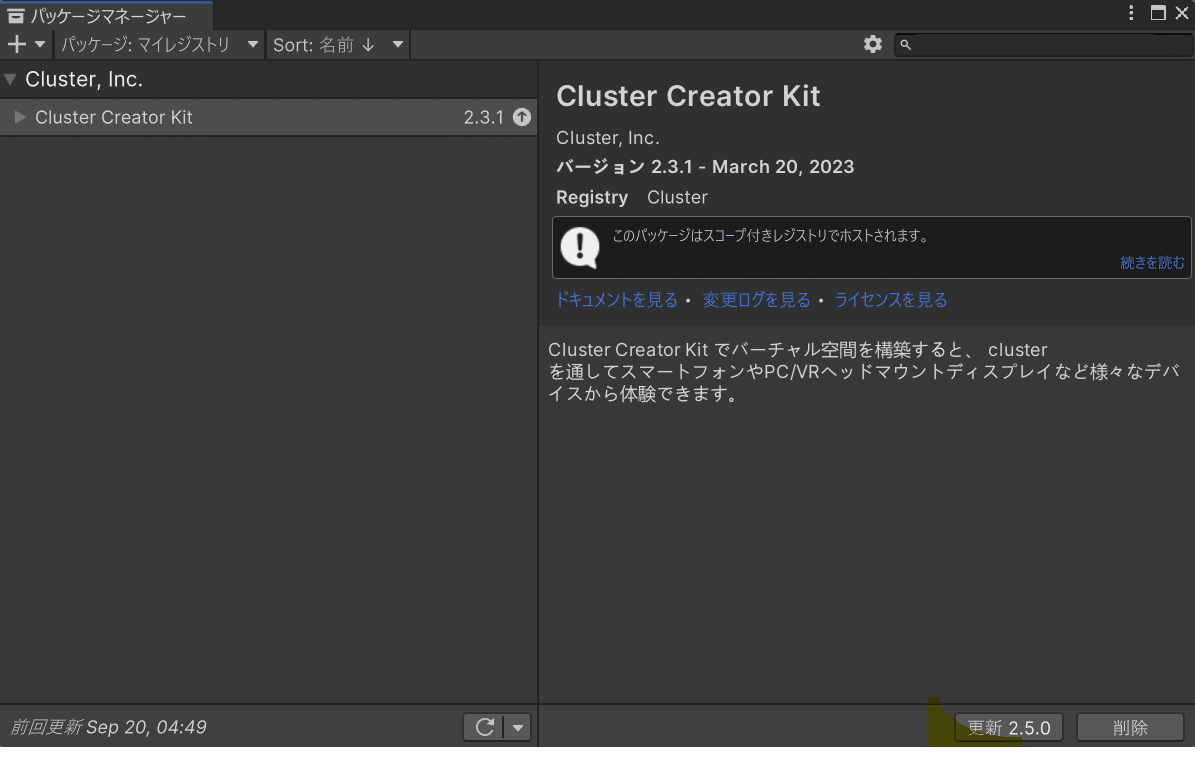
更新がされたあとは、Cluster>設定よりベータ機能設定のベータ機能を有効にするをチェックします。これでUnityの設定は完了です。
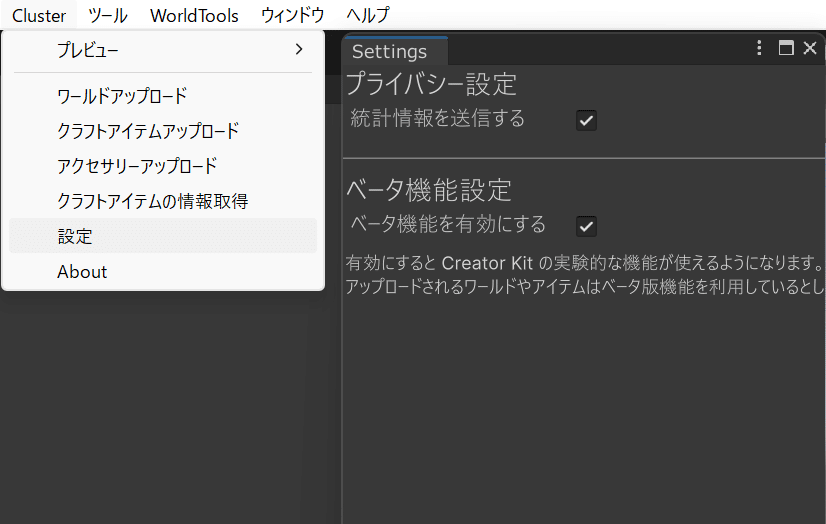
ベータ用のワールドの作成
ベータ機能を使用するためには、ワールドの新規作成時にベータ機能をオンにする必要があります。途中からベータ機能有りのワールドに変更することはできないのでご注意ください。
ワールドクラフトで「ワールドをつくる」の画面で右下にある「上級者向け機能」を選択し、ベータの有効化をオンにしてから「スタート」でワールド制作を始めます。
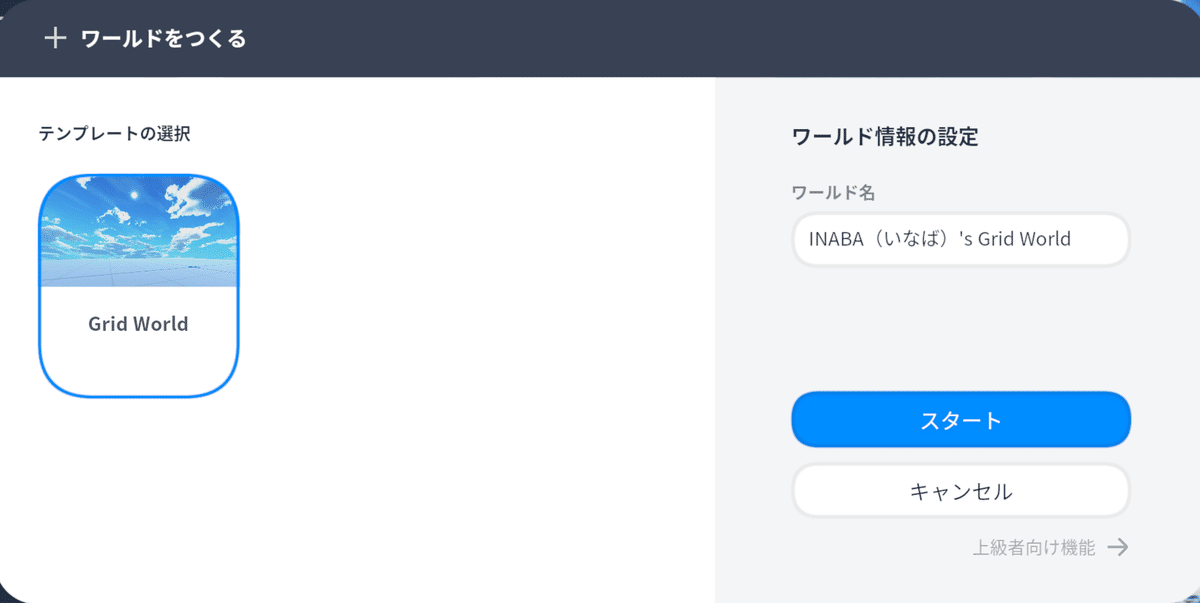
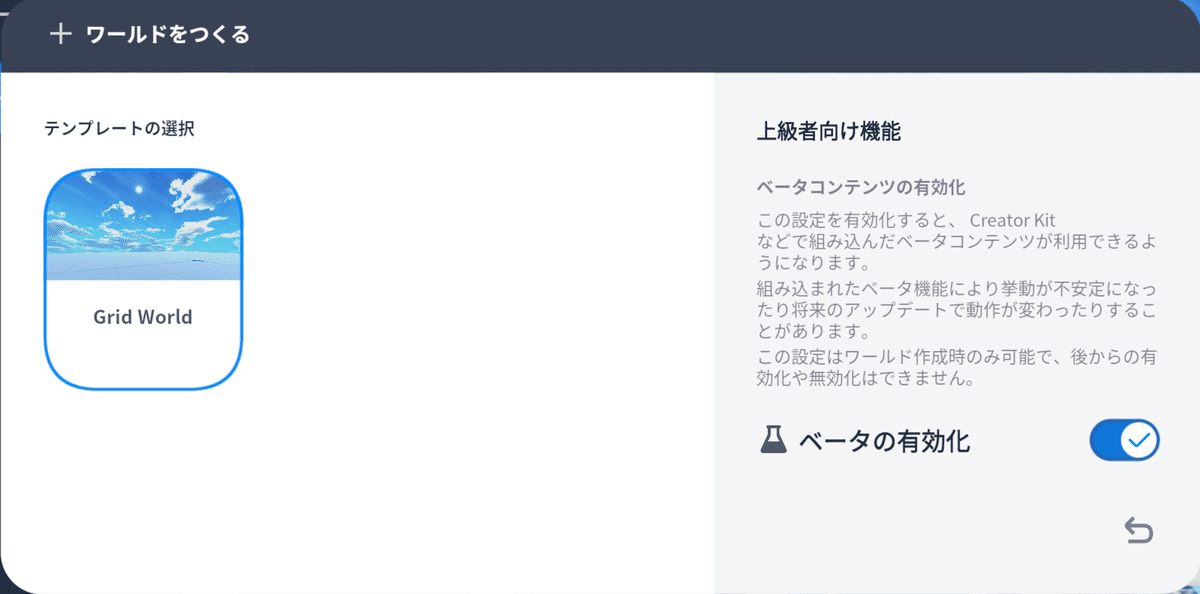
ジャンプ台用アイテムのアップロード
では準備が整ったところで、いよいよアイテム制作です。
次の公式記事にあるジャンプ台を作っていきます
アイテムの下準備
ジャンプ台のように当たり判定に触れた際にギミックが起動するタイプのアイテムは特殊なコライダーを設定する必要があります。
今回は1×1×1サイズのCUBEでジャンプ台を作っていきます。
まずは「空のオブジェクト」に「Item」「Scriptable Item」のコンポーネントをつけます。この時、項目名に適当な名前。サイズはX=1、Y=1、Z=1と入力します。

次に、このオブジェクトの子オブジェクトとして「見た目」となるCUBEと「当たり判定」となるCUBEをつけていきます。
「見た目」となるCUBEにはMesh Rendererのみつけて、コライダーなどのコンポーネントは削除しておきます。

「当たり判定」となるCUBEにはBox Colliderのほか、を「Overlap Detector Shape」のコンポーネントを付けるようにします。
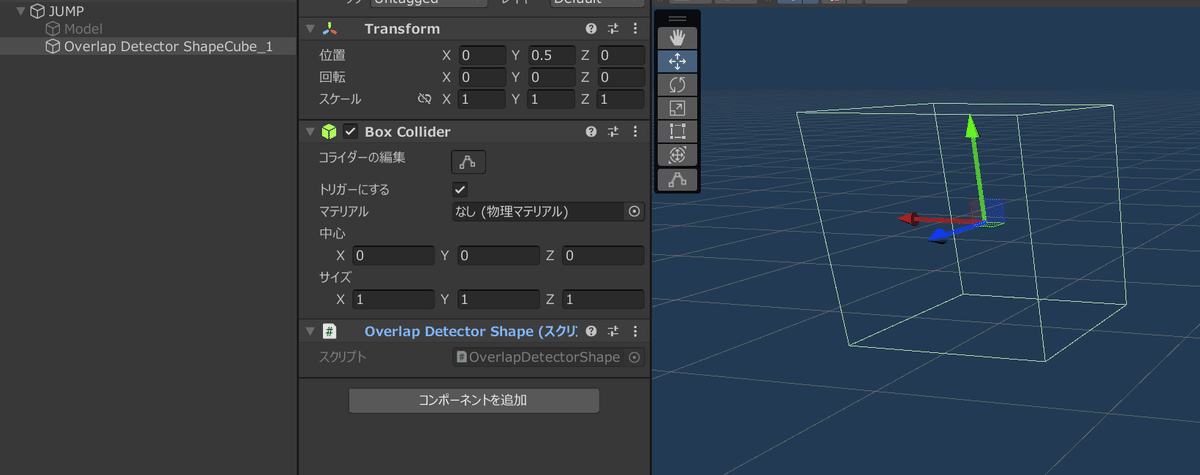
Item、見た目、当たり判定がぴったり一致するようにTransformの位置を調整します
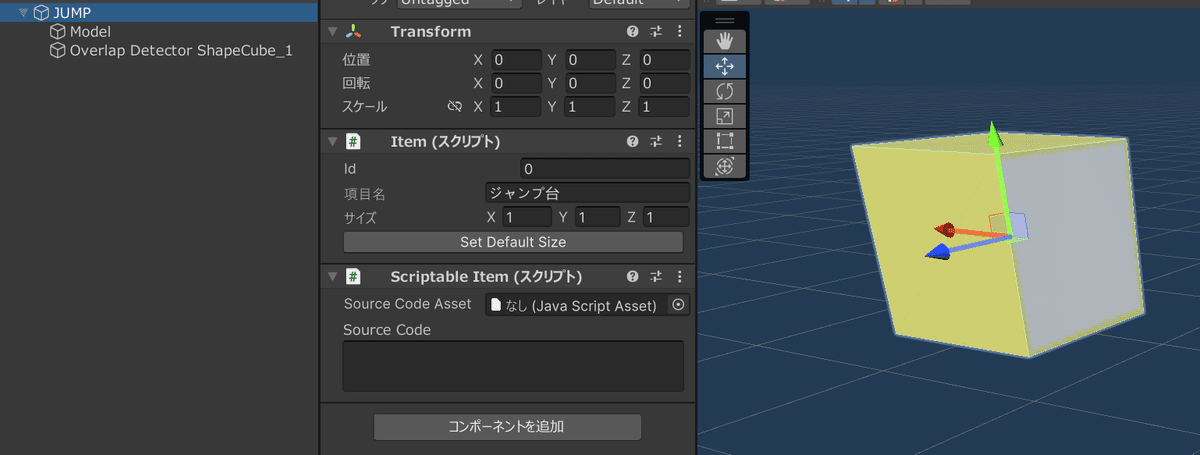
アイテムのアップロード
上記で準備したアイテムをプレハブ化し、クラフトアイテムとしてアップロードしましょう。
ベータ機能利用アイテムとしてアップロードとでればOKです。

フラスコのマークがついたアイテムがアップロードできたら成功です。ベータ機能のアイテムは現時点ではストアへの商品登録はできません。
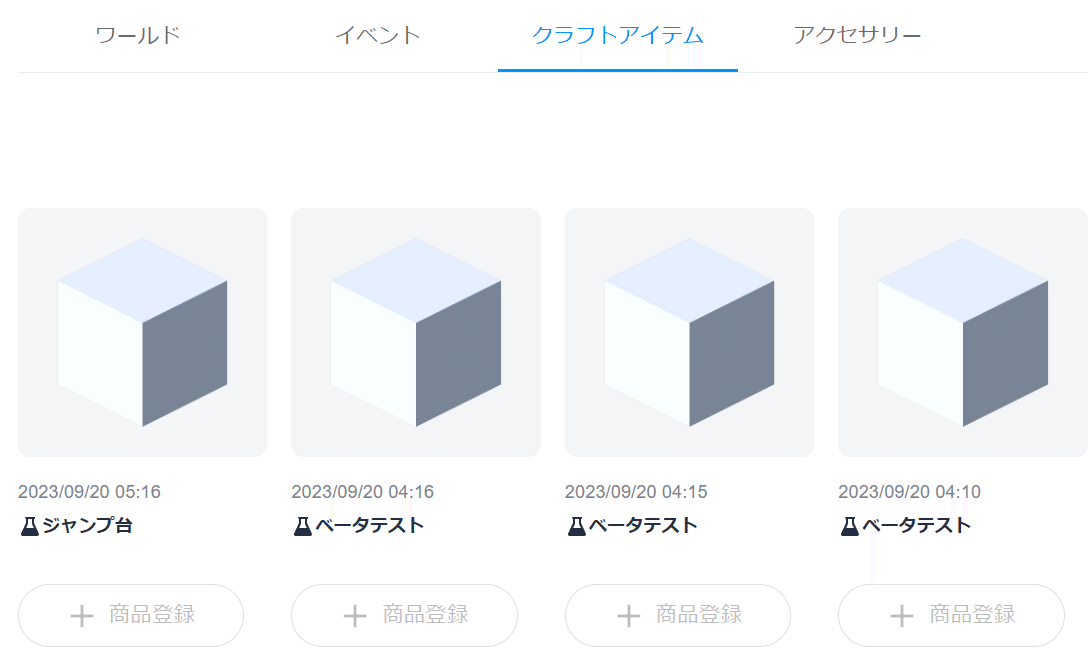
スクリプトの設定方法
このあとは公式記事にあるジャンプ台のスクリプトをアップロードしたアイテムに設定すればOK!
スクリプトの設定方法は次の記事で紹介しています。
成功すると、こんなジャンプ台が作れます!
ジャンプ台だけ試したけど、相当楽しい!
— inaba(イナバ) (@Inabarabit) September 19, 2023
ジャンプ中に、もう一度ジャンプ台に触れると更に加速するみたい。横向きに使ってダッシュもできそう!#clusterベータ #cluster pic.twitter.com/1GfRmu6Imr
お試しあれ!
この記事が気に入ったらサポートをしてみませんか?
